标签:
原文地址:http://www.cnblogs.com/qqflying/archive/2012/04/02/2430162.html
1、安装花生壳动态域名6.0,安装之后会自动给你一个二级域名,然后你还可以去花生壳网站再申请其他的免费二级域名,见下图:
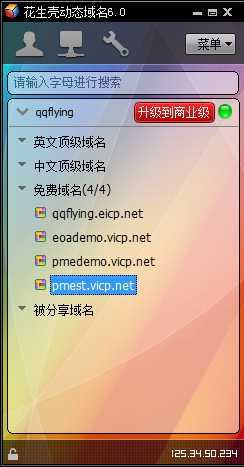
新花生壳界面如下:
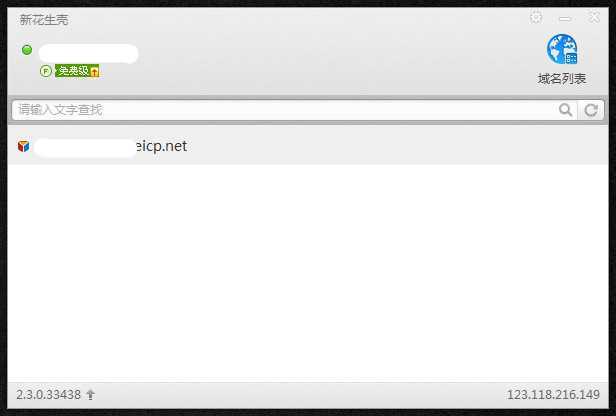
2、检测域名解析工作状态:花生壳在本机安装之后,双击免费二级域名出现如下图则表示花生壳二级域名解析本机外网IP正常:

3、部署站点
在IIS中部署站点,端口设置为默认端口80,然后设置默认文档,完成之后能通过本机内外IP访问站点或Localhost访问站点正常即可。如下图:
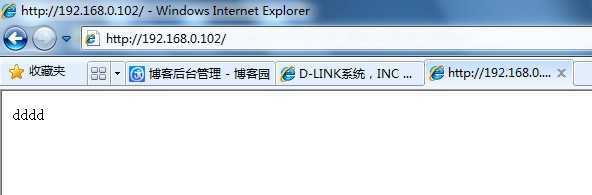
4、设置路由器
这是最重要的一步。先拿D_LINK路由器为例来操作:
4.1、设置高级端口转发规则:添加本机内外IP及80端口,如下图:
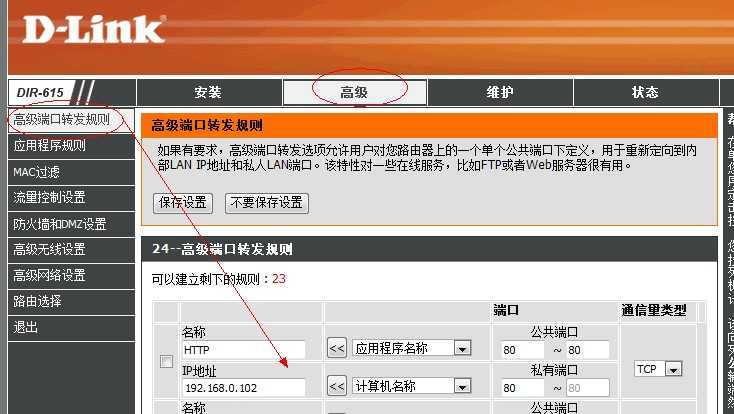
4.2、设置DMZ设置,添加本机IP,然后启用,如下图:
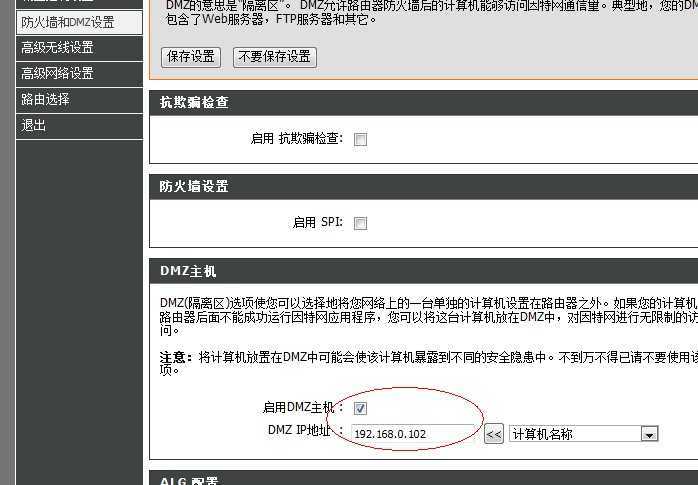
4.3、设置花生壳的动态DNS,输入账号密码保存即可,如下图: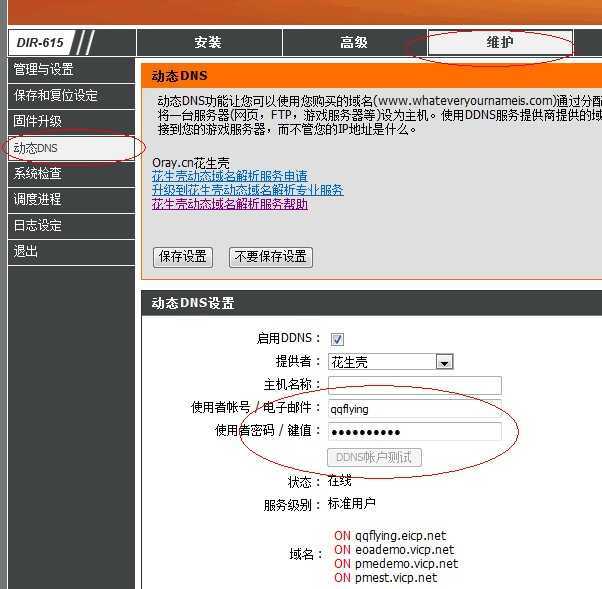
5、使用二级域名访问站点,访问正常即可。如果访问不了,那就是Windows防火墙的问题或者是文件权限的问题。
防火墙中请允许80端口或万维网服务(HTTP),网站目录访问权限请设置everyone或internet来宾账号的的相应操作权限。
下面是Windwo7防火墙的设置:
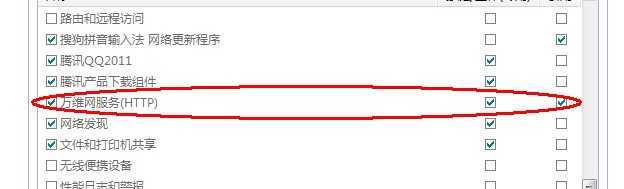
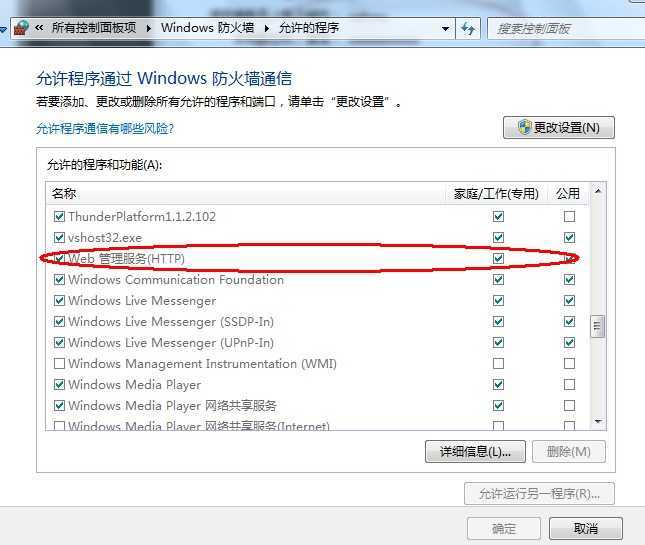
下面讲解TP_Link路由器的设置方法:
1、转发规则中设置虚拟服务器:
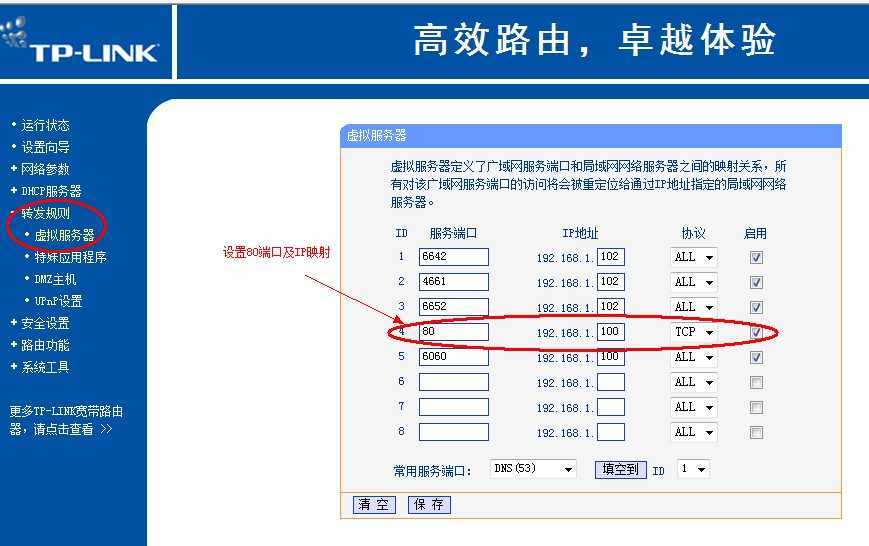
如果设置端口出现冲突提示:虚拟服务器端口与远程Web管理端口冲突。则请在安全设置-远程web管理中更改路由器管理的默认端口。
2、转发规则中启动DMZ:
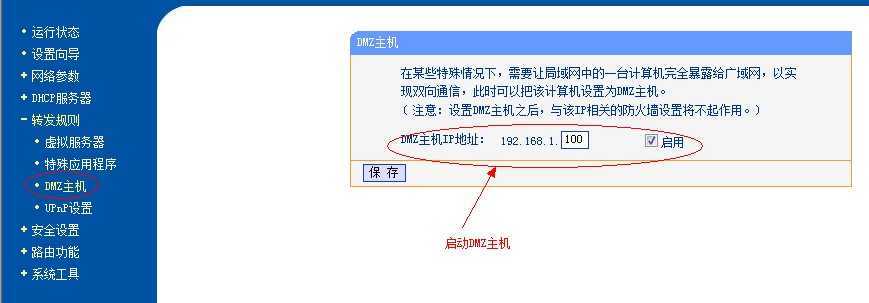
磊科路由器设置
1、
80端口映射:点击“高级配置”——>“虚拟服务器”——>在“规则名称”中填写:WEB——>“内网主机IP地址”填写:192.168.1.100——>“外部端口”填写80-80——>“内部端口”填写80-80——>点击“增加”

21端口映射:在“规则名称”中填写:FTP——>“内网主机IP地址”填写:192.168.1.200——>在“应用模块”中选择“FTP”,然后“外部端口”和“内部端口”会自动填写21——>点击“增加”。

2、在“虚拟服务列表”选项下面可以看到刚才添加的2条映射规则,如下图所示:

使用花生壳、路由器、个人电脑进行站点部署并实现外网域名访问图文详解(花生壳设置方法 使用方法 使用教程)(转)
标签:
原文地址:http://www.cnblogs.com/LoveJulin/p/4181644.html